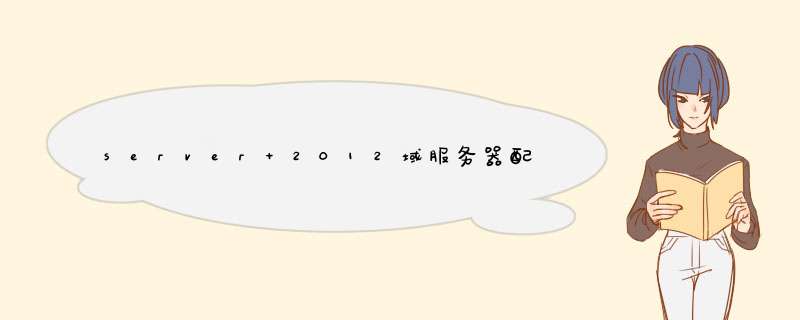
在C:\Program Files\Microsoft SQL Server文件夹下的(80和MSSQL文件夹)全部删除
安装程序配置服务器失败
解决方法一:
解决方法是把计算机名改成大写就行了,具体操作,右键我的电脑,选计算机名,更改,全改成大写的,重启,重装,记得删掉以前的DATA文件,解决成功。
解决方法二:
一,出现“配置服务器失败,请参考系统日志说明”和安装过程进度条退回。
原因:系统配置不符合Microsoft SQL Desktop engine 安装要求。
解决办法:MSDE 2000要求安装 Microsoft Internet Explorer 5.0或更高版本。最小安装便已足够,Internet Explorer
不必是默认浏览器。
(1)控制面板中,双击“网络连接”。
(2)在”高级“菜单中,单击"高级设置"。
(3)在“适配器和绑定”选项卡上,确定选中了"Microsoft网络的文件和打印机共享"。
如果下列任一安全策略已被设置为:禁止安装",则MSDE 2000 安装将失败:
●Windows XP 的本地安全策略“设备:未签名驱动程序的安装操作"。
●Windows 2000 的本地安全策略"未签名非驱动程序的安装操作" 。
如果使用了“禁止安装”设置,则必须在安装 MSDE 2000 之前将该设置更改为"默认继续"。如有必要,可以在完成安装之
后将该策略还原以前的设置。
说明"禁止安装"不是这些安全策略的默认设置。
要设置这些策略,请执行下列操作:
1,在"控制面板"中,双击“管理工具”。
2,双击:"本地安全策略"。
3,展开:本地策略"。
选中"安全选项"。
确保在安装 MSDE 2000之前,右窗格中的下列选项被设置为"默认继续":
对于Windows NT和Windows 2003:"设备:未签名驱动程序的安装操作".
对于Windows 2000:"未签名非驱动程序的安装操作"。
重新安装前将已经安装的SQL SERVER目录删除。
装SQL SERVER时出现:
在安装过程中我只指定了数据库的安装目录,看看安装日志(sqlstp.log),有这样的错误提示
###############################################################################
10:23:28 Process Exit Code: (-1)
10:23:34 安装程序配置服务器失败。参考服务器错误日志和 C:\WINDOWS\sqlstp.log 了解更多信息。
10:23:34 Action CleanUpInstall:
10:23:34 C:\DOCUME~1\ADMINI~1\LOCALS~1\Temp\SqlSetup\Bin\scm.exe -Silent 1 -Action 4 -Service SQLSERVERAGENT
10:23:34 Process Exit Code: (1060) 指定的服务未安装。
10:23:34 C:\DOCUME~1\ADMINI~1\LOCALS~1\Temp\SqlSetup\Bin\scm.exe -Silent 1 -Action 4 -Service MSSQLSERVER
10:23:34 Process Exit Code: (0)
10:23:34 StatsGenerate returned: 2
10:23:34 StatsGenerate (0x80000000,0x1,0xf00000,0x100,2052,303,0x0,0x1,0,0,0
10:23:34 StatsGenerate -1,Administrator)
10:23:34 Installation Failed.
Google了一下可能是安装目录有文件,删除了【C:\Program Files\Microsoft SQL Server】这个目录,安装仍然失败,很怪,回忆我的安装,难道是指定的数据库文件目录也要删了,接着删除了我放在D盘的Data文件目录,由于以前安装过,所以存在【MSSQL】这个目录,删除了这个目录后再安装,奇迹般的安装成功了!
提示:
删除MSSQL目录前要先检查此目录是否有有用的数据库文件,如果有请备份到其他目录。
要重装SQL Server2000失败后,按照以下步骤,可以多次安装而不必重启。
1、在开始->运行中输入regedit
2、到HKEY_LOCAL_MACHINE\SYSTEM\CurrentControlSet\Control\Session Manager 位置
3、选择文件->导出,保存(安全起见)
4、在右边窗口右击PendingFileRenameOperations,选择删除,然后确认
WINNT目录下的sqlstp.log中最后是这样的错误信息:
正在启动?
Chinese_PRC_CI_AS
-m -Q -T4022 -T3659
正在与服务?
driver={sql server}server=GHUID=saPWD=database=master
[Microsoft][ODBC SQL Server Driver][Shared Memory]一般性网络错误。
[Microsoft][ODBC SQL Server Driver][Shared Memory]ConnectionRead (recv()).
driver={sql server}server=GHUID=saPWD=database=master
[Microsoft][ODBC SQL Server Driver][Shared Memory]一般性网络错误。
[Microsoft][ODBC SQL Server Driver][Shared Memory]ConnectionRead (recv()).
driver={sql server}server=GHUID=saPWD=database=master
[Microsoft][ODBC SQL Server Driver][Shared Memory]一般性网络错误。
[Microsoft][ODBC SQL Server Driver][Shared Memory]ConnectionRead (recv()).
SQL Server 配置?
####################################################
09:23:53 Process Exit Code: (-1)
09:24:14 安装程序配置服务器失败。参考服务器错误日志和 C:\WINNT\sqlstp.log 了解更多信息。
09:24:14 Action CleanUpInstall:
09:24:14 C:\WINNT\TEMP\SqlSetup\Bin\scm.exe -Silent 1 -Action 4 -Service SQLSERVERAGENT
09:24:14 Process Exit Code: (1060) 指定的服务并未以已安装的服务存在。
09:24:14 C:\WINNT\TEMP\SqlSetup\Bin\scm.exe -Silent 1 -Action 4 -Service MSSQLSERVER
09:24:14 Process Exit Code: (0)
09:24:14 StatsGenerate returned: 2
09:24:14 StatsGenerate (0x0,0x1,0xf0000000,0x400,2052,303,0x0,0x1,0,0,0
09:24:14 StatsGenerate -1,Administrator)
09:24:14 Installation Failed.
解决方法:
首先把安装目录和C:\Program Files下的Microsoft SQL Server文件夹删了,删除在current_user和local_machine\software\microsoft\ 下有关 Microsoft sql server 全部信息,然后
1 打开注册表
在"开始"--"运行"键入 "regedit"
2 按下列顺序点击打开
+ HKEY_LOCAL_MACHINE
+ SOFTWART
+ Microsoft
+ Windows
+ CurrentVersion
+ Setup
+ ExceptionComponents
3 将 ExceptionComponents 下面的文件夹全部删除!
如 {60BFF50D-FB2C-4498-A577-C9548C390BB9}
{60BFF50D-FB2C-4498-A577-C9548C390BB9}
{60BFF50D-FB2C-4498-A577-C9548C390BB9}
{60BFF50D-FB2C-4498-A577-C9548C390BB9}
.......
4 重新启动:
5 重新安装 SQL Server 2000
另外在一个BLOG上看到的一个说法:
问题的原因:
此问题属于sql server的bug, GetComputerName 用于获取本地计算机名。客户端网络库组件 (DBMSLPCn.dll) 将该名称转换为全部大写。服务器网络库组件 (SSMSLPCn.dll) 保留返回时的名称。
当 Windows 计算机名称包含大写字母和小写字母或者都是小写字母时安装会失败,提示一般性网络错误!
解决办法就是将计算机名称改为全部大写!
我便照着将我电脑的名称改为大写,然后重启,刚才的网络错误问题没了。但又提示我 sa 登录失败。 奇怪了,我重新安装指定的是空密码,怎么安装程序自己也会sa登录失败呢?后来才想起来,卸载Sql Server 是为了保住我的数据,就偷懒没有将原先Sql Server 安装目录下的Data文件夹内的文件删除,master.mdf 和master.ldf都在。 以前的的Sql Server是设了密码的。于是感快将这两个文件删除。再重新安装一次,OK! 安装成功
欢迎分享,转载请注明来源:夏雨云

 微信扫一扫
微信扫一扫
 支付宝扫一扫
支付宝扫一扫
评论列表(0条)